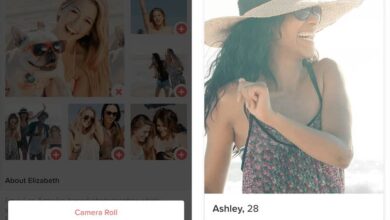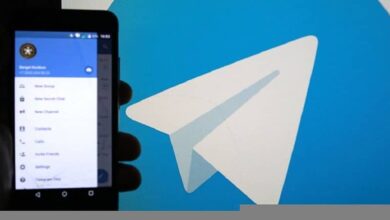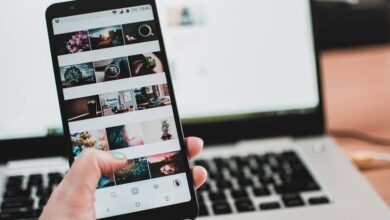Comment écouter YouTube avec l’écran éteint avec Brave Browser?
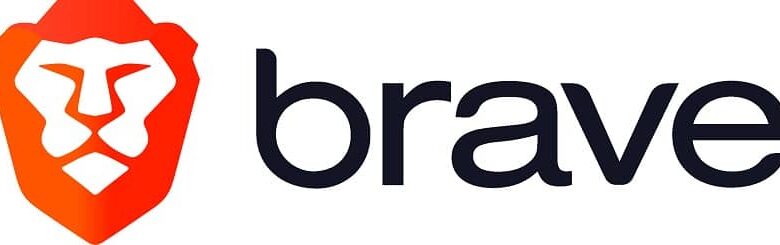
De nombreux utilisateurs ont tendance à écouter de la musique via YouTube, et cette plate-forme offre des heures infinies de lecture de tout type de genre de musique pour tous les styles.
Il est assez courant de voir lors de fêtes ou de réunions de famille ou entre amis que la musique est due à YouTube. En plus d’être gratuit contrairement à d’autres plates-formes telles que Spotify, vous avez l’avantage de pouvoir ajuster la qualité vidéo , ce qui est idéal pour les connexions faibles, afin que la musique ne s’arrête pas à cause de ce facteur.
Cependant, malgré les multiples avantages de la plate-forme, elle pose un gros problème que de nombreux utilisateurs réclament. Et est-ce que YouTube ne peut pas être lu sur des appareils mobiles avec l’ écran éteint .
Cela signifie que l’application doit être ouverte pour qu’elle fonctionne, ce qui vous empêche d’utiliser votre téléphone pour exécuter toute autre fonction.
Malgré cela, ce qui semble être la solution à ce problème est apparu. Il s’agit de Brave Browser , un navigateur pour Android qui, en plus d’être rapide et sûr, vous permet d’écouter YouTube avec l’écran éteint.
Qu’est-ce que Brave Browser?
Brave Browser est un navigateur pour Android basé sur le navigateur Chromium, qui est très similaire à Chrome.
Ce navigateur se caractérise par sa rapidité et sa capacité à bloquer les publicités gênantes qui s’affichent de manière inattendue, ainsi que la possibilité d’optimiser la batterie de votre appareil.
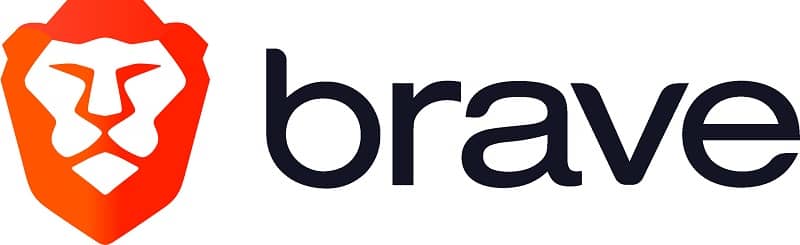
Cependant, la chose la plus remarquable à propos de ce navigateur est qu’il est possible de lire YouTube en arrière – plan , de sorte que vous puissiez écouter de la musique si vous avez besoin d’ouvrir l’application.
Ceci est très utile pour faire d’autres activités avec votre mobile et augmente également considérablement la batterie de votre appareil. Vous pouvez obtenir Brave Browser depuis le Playstore ou obtenir l’apk dans n’importe quel navigateur.
Comment lire YouTube en arrière-plan avec Brave Browser?
Avant de pouvoir jouer à YouTube avec l’écran éteint, vous devrez effectuer une petite configuration dans le navigateur. Pour ce faire, vous devez suivre les étapes suivantes:
- La première chose à faire est d’ouvrir le navigateur Brave Browser
- Une fois le navigateur ouvert, vous devez appuyer sur l’option des trois points verticaux situés dans le coin inférieur droit de l’écran.
- La prochaine chose sera d’appuyer sur l’option de configuration. Là, une série d’options s’ouvrira et vous devrez sélectionner l’option de configuration du site.
- Enfin, vous devez sélectionner l’option multimédia et appuyez sur Lecture vidéo en arrière-plan
Une fois que vous avez défini ces paramètres, vous pourrez lire des chansons sur YouTube en arrière-plan et avec l’écran éteint. Pour ce faire, il vous suffit d’aller sur Youtube dans le navigateur Brave Browser et de sélectionner n’importe quelle chanson de votre choix.
Une fois que la chanson commence à jouer, vous devrez appuyer sur le bouton Accueil de votre mobile pour qu’elle quitte YouTube sans la fermer. Plus tard, vous devrez accéder aux notifications de votre mobile et vous pourrez observer certaines options YouTube, parmi lesquelles vous pourrez vous retrouver: Lecture, chanson suivante, chanson précédente.
Appuyez simplement sur Lecture pour que YouTube commence à jouer en arrière-plan. Vous pouvez même éteindre l’écran de votre appareil sans aucun problème et YouTube continuera à jouer normalement.
Jouez à YouTube en arrière-plan sans Brave Browser
Il existe une autre alternative où vous n’avez pas besoin du navigateur Brave Browser. En fait, tout ce que vous avez à faire est d’accéder à Chrome et de configurer quelques paramètres simples.
Pour ce faire, vous devez accéder à Chrome depuis votre mobile et appuyer sur l’option des 3 points verticaux situés dans le coin supérieur droit. La prochaine étape consistera à sélectionner l’option «Demander le site Web de bureau».

Après cela, nous pouvons aller sur YouTube et activer les notifications. À ce stade, nous devrons choisir la chanson que nous voulons jouer et une fois qu’elle commence à jouer, vous pouvez appuyer sur le bouton d’accueil de votre mobile. Enfin, vous devrez voir les notifications et vous verrez que vous pouvez jouer à YouTube en arrière-plan.
D’autres appareils légèrement plus avancés ont l’ option multitâche, où vous pouvez diviser votre écran mobile en deux et pouvoir ainsi lire YouTube en arrière-plan tout en faisant toute autre activité.